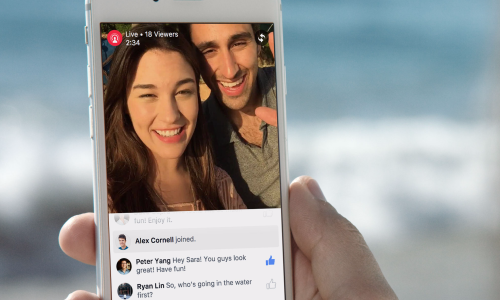Korisnici računala danas toliko vremena provode klikajući mišem ili touchpadom da su mnogi jednostavno zaboravili niz korisnih kratica koje ruke mogu zadržati na tipkovnici te tako poboljšati fokus i uštedjeti vrijeme (pa i zabaviti se). Trikovi s tipkovnicom ne bi trebali pasti u zaborav, a u nastavku slijedi nekoliko njih vezanih uz Windows 10, programski paket Office te preglednike Chrome i Firefox
Windows 10
Većina kratica spomenutih ovdje radi i u drugim izdanjima Windowsa, no mogu imati drugačiji prikaz i/ili funkcionalnost.
Priču valja početi s jednom od najpoznatijih i najkorisnijih kratica - kombinacijom tipki Alt + Tab. Ova desetljećima stara funkcija omogućuje Windows korisnicima da dobiju brzi i kratki pregled u otvorene programe, a u Windowsima 10 su značajno povećane sličice otvorenog sadržaja.
Međutim, manje korisnika zna za kombinaciju tipki Windows + Tab, koja će otvoriti tzv. Task View. Riječ je o izvrsno složenom sučelju preko kojeg korisnik ima veliki pregled otvorenih prozora i tu njima može i upravljati te ih po potrebi preseliti na druge radne površine.
Za potrebe brzog pregleda radne površine među gomilom otvorenih prozora valja iskoristiti tipke Windows + D. Ovo je mnogo brža metoda nego li ciljanje mišem na donji desni kut sistemskog traya. Ponovnim korištenjem kombinacije prozori će se vratiti na ranije pozicije preko radne površine. Za stvaranje nove virtualne površine dovoljno je iskoristiti tipke Windows + Ctrl + D, a za prebacivanje među njima treba koristiti Windows + Ctrl + tipke sa strelicama lijevo i desno.
Kako bi nabrzinu zaključali korisnički račun (a time i radnu površinu), korisnicima u pomoć uskače kombinacija tipki Windows + L.
Tko pak želi zaobići brisanje datoteka pražnjenjem košarice za smeće (Recycle Bin) i želi stvar nepovratno izbrisati odmah, valja označiti sadržaj koji se želi brisati te iskoristiti kombinaciju tipki Shift + Del. Kome opcija korištenja košarice općenito smeta, moguće je aktivirati trajno brisanje desnim klikom na nju te odabirom Properties. Nakon toga treba samo označiti kućicu 'Don't move files to the Recycle Bin. Remove files immediately when deleted.'.
Malo kome je funkcija rotiranja zaslona potrebna, no ona je uglavnom dostupna kombinacijom tipki Ctrl + Alt + tipke sa strelicom. Danas funkciju uglavnom koriste ili profesionalci koji imaju rotirajuće zaslojne, ili tek društvo koje želi zbivati šale s tuđim računalima, piše MakeUseOf.
Vlastiti trikovi
Najbolja stvar u cijeloj priči je kreiranje vlastitih trikova, barem za shortcute koji se nalaze na radnoj površini (desktopu). Za to na prvom mjestu treba imati shortcut koji se želi aktivirati. Za pripremu ipak valja uposliti miša - treba posjetiti folder s programima ili izravno iz izbornika Start odvući program za koji se želi napraviti shortcut na radnu površinu.
Tada valja napraviti desni klik na shortcut koji se nalazi na desktopu te odabrati Properties. Tu bi se pak trebala vidjeti linija na kojoj piše Shortcut key: uz praznu kućicu. Tu treba kliknuti te odabrati slovo na tipkovnici, čime će se kreirati tipkovnička kratica u ovom obliku: Ctrl + Alt + odabrano slovo. Svaki put kada se na tipkovnici napravi ta kombinacija tipki, pokrenut će se željeni program.
Office paket
Microsoftov programski paket Office ima brdo tipkovničkih kratica, koje je praktički nemoguće naučiti odjednom. No, jednom kada se znaju mogu uštedjeti brdo vremena te osigurati značajno višu razinu produktivnosti. U nastavku slijede tek neke od najbitnijih:
Microsoft Excel: za zatvaranje spreadsheeta Ctrl + W, za otvaranje Ctrl + O, za odabir boje ispuna Alt + H, potom opet H.
Microsoft Word: za zatvaranje dokumenta Ctrl + W, za postavljanje svih slova u velika Ctrl + Shift + A, za snimanje datoteke s opcijama Alt, F, A, za pregled preko cijelog zaslona Alt, W, F.
Microsoft PowerPoint: za odabir fonta Alt + H, F, S, za ubacivanje slike Alt + N, P, za ubacivanje oblika Alt + H, S, H, za odabir layouta Alt + H, L.
Ovdje je bitno spomenuti kako se brojne kratice u programskom paketu Office najnovijeg izdanja zapravo daju vidjeti pri otvaranju određenog dokumenta te pritiskom tipke Alt. Na pritisak će program automatski prikazati slova za kratice pored svih alatnih kućica i funkcija te ih dalje proširivati, dok god korisnik pritišće Alt i radi kombinacije. Najčešće korištene kombinacije se vrlo brzo 'uvuku pod kožu' i počnu se odrađivati automatski, bez potrebe za diranjem miša.
Internetski preglednici
Kratice u nastavku u pravilu funkcioniraju u preglednicima Chrome i Firefox, no vjerojatno je da barem dio njih radi i drugdje.
Oni koji imaju mnogo otvorenih tabova ne moraju nužno posegnuti za mišem kako bi jedan od njih i otvorili. Pritiskom na tipku Ctrl + broj taba, preglednik će taj tab učiniti aktivnim i prikazati ga. Ako se želi otvoriti treći tab (slijeva), dovoljno je pritisnuti Ctrl + 3. Kombinacija Ctrl + 9 će uvijek otvoriti zadnji dostupni tab, neovisno o tom koliko ih je otvoreno.
Za listanje otvorenih tabova dovoljno je koristiti kombinaciju tipki Ctrl + Tab, odnosno Ctrl + Shift + Tab, ako se želi ići zdesna nalijevo.
Brzo zatvaranje trenutno aktivnog taba je moguće kombinacijom Ctrl + F4, a ako je slučajno zatvoren neki tab, moguće ga je ponovno otvoriti kombinacijom Ctrl + Shift + T. Vrijedi napomenuti kako ova značajka ne radi u privatnom/inkognito prozoru. Ctrl + T pak otvara novi prazan tab.
Bez miša je moguće i brzo pristupiti polju za unos adrese - kombinacijom Ctrl + L. Na taj način će se i postojeća adresa u polju selektirati te je moguće tipkati novu bez brisanja.